FLASH制作旋转的小花---大家看过来~~~
来源:网络收集 点击: 时间:2024-02-24打开flash软件,点击插入---新建元件,将元件类型改为影片剪辑,并将名称改为花朵,点击确定。如图。
 2/12
2/12这时我们便进入到了影片剪辑中了,在工具栏中找到“圆”命令,在画布上绘制一个椭圆形,将其轮廓线删除掉,只要里边的填充色。如图。
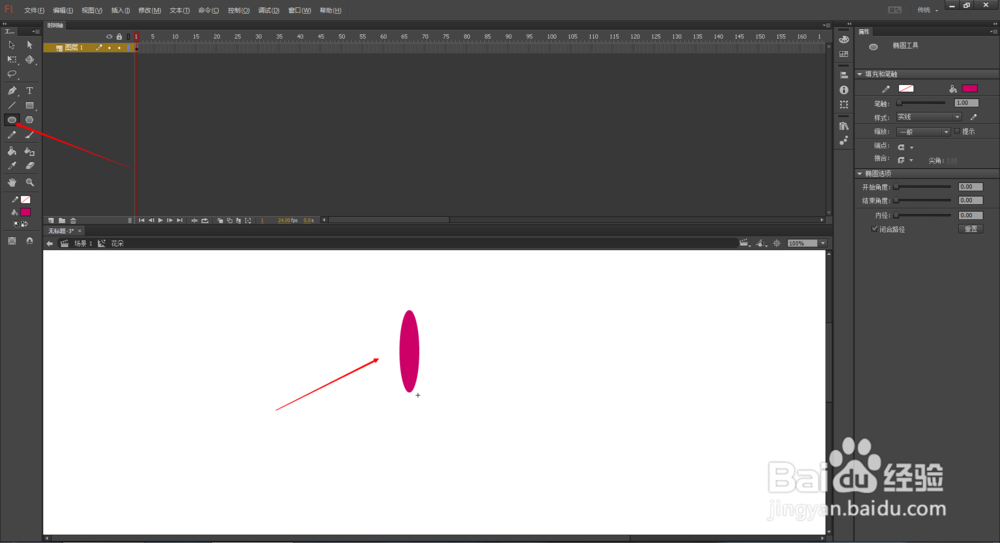 3/12
3/12单击椭圆图形,选择油漆桶工具,在右侧的工具栏中将填充颜色类型修改为“线性渐变”并将填充颜色进行设置,如图。
 4/12
4/12选择”任意变形工具“将椭圆的中心点往下移动,这样做的目的是为了下一步的旋转复制。如图。
 5/12
5/12选择我们绘制椭圆图形,将其“Ctrl+G”打组,这时图形外边会出现一个蓝色的小框,点选图形,将右侧的变形工具打开,将旋转角度设置为35,这时按下边的“重制选区和变形”,然后单击我们复制的次数,如图。
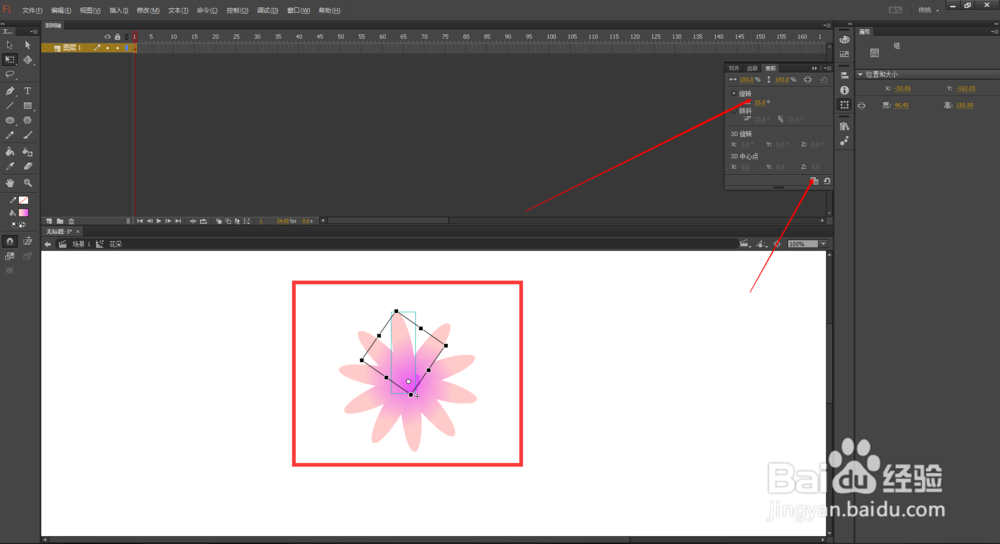 6/12
6/12下面开始制作动画,我们将整个花朵进行“Ctrl+G”打组,然后在时间轴的第十帧上按下“F6”插入一个关键帧,并将第十帧的花朵整体缩小,如图。
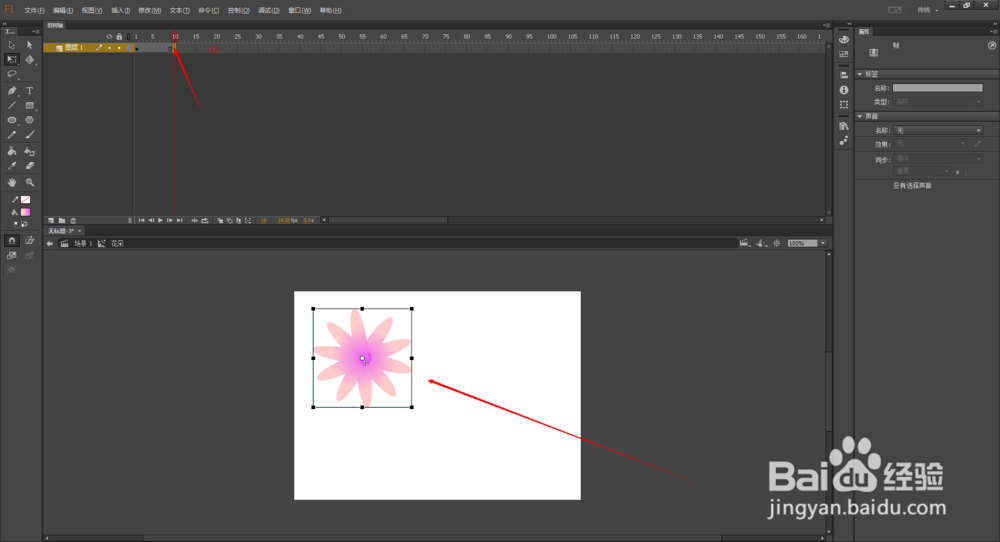 7/12
7/12在1到10帧的中间右键,创建补间动画,并在右侧属性栏中将旋转值改为“1”。如图。
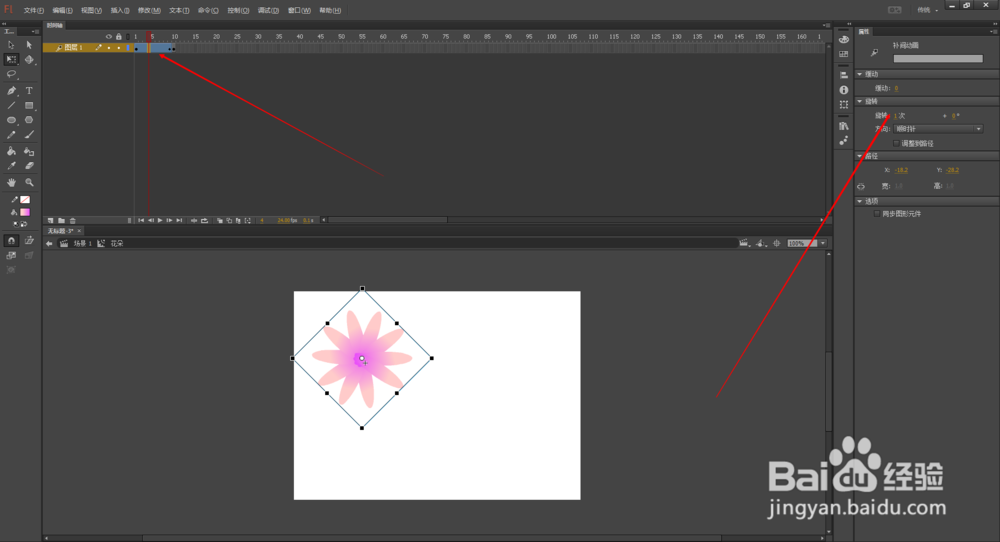 8/12
8/12同样的方法,在第二十帧的位置创建一个关键帧,将其的整体调大,并右键创建补间动画,将其旋转值调为“1”。如图。
 9/12
9/12分别单击1-10和10-20中间的位置,在右侧的属性栏中找到“色彩效果”将样式改为“Aphla”透明度调为50,这样在小花旋转的同时就会有透明度的变化了。如图。
 10/12
10/12回到场景中,在“库”面板中将花朵的元件拖入场景中,并进行大小和位置的摆放。如图。
 11/12
11/12为了让每朵花不同时间的出现,我们可以在时间轴中多添加几个图层,并将花朵剪切过去,将关键帧进行后移。如图。
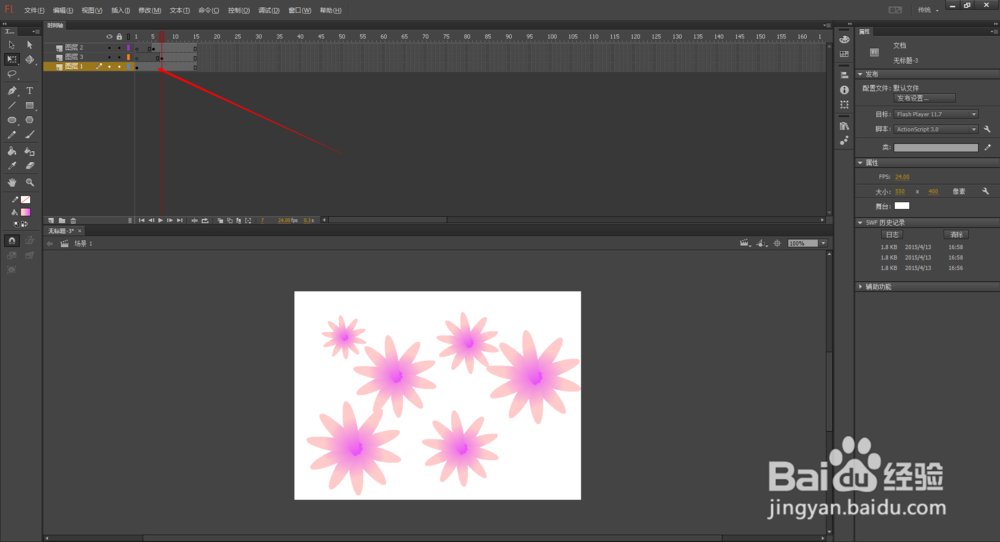 12/12
12/12这样,我们的小动画就完成了, 按下“Ctrl+Enter”进行测试。如图。
 注意事项
注意事项软件的学习是要花费时间和精力的,有些东西还是要自己操作才可以。
flash版权声明:
1、本文系转载,版权归原作者所有,旨在传递信息,不代表看本站的观点和立场。
2、本站仅提供信息发布平台,不承担相关法律责任。
3、若侵犯您的版权或隐私,请联系本站管理员删除。
4、文章链接:http://www.1haoku.cn/art_136254.html
 订阅
订阅